- 公開日:
- 更新日:
Windows 10でビット数(32bitか64bit)を確認する方法
Windows 10で、現在お使いのパソコンが32bitか64bitかを確認する2つの方法をお伝えします。
方法1:Windowsの設定から確認
Windows 10で現在のビット数を確認する方法をご説明します。
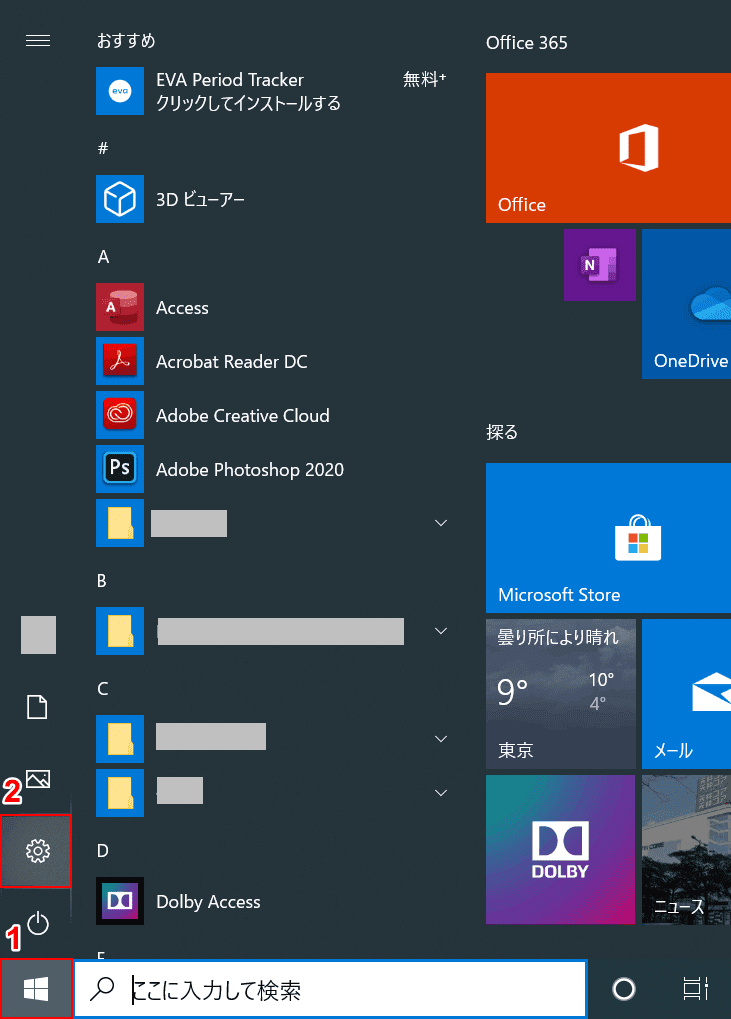
①【スタート】ボタンを押し、②【設定】ボタンを押します。
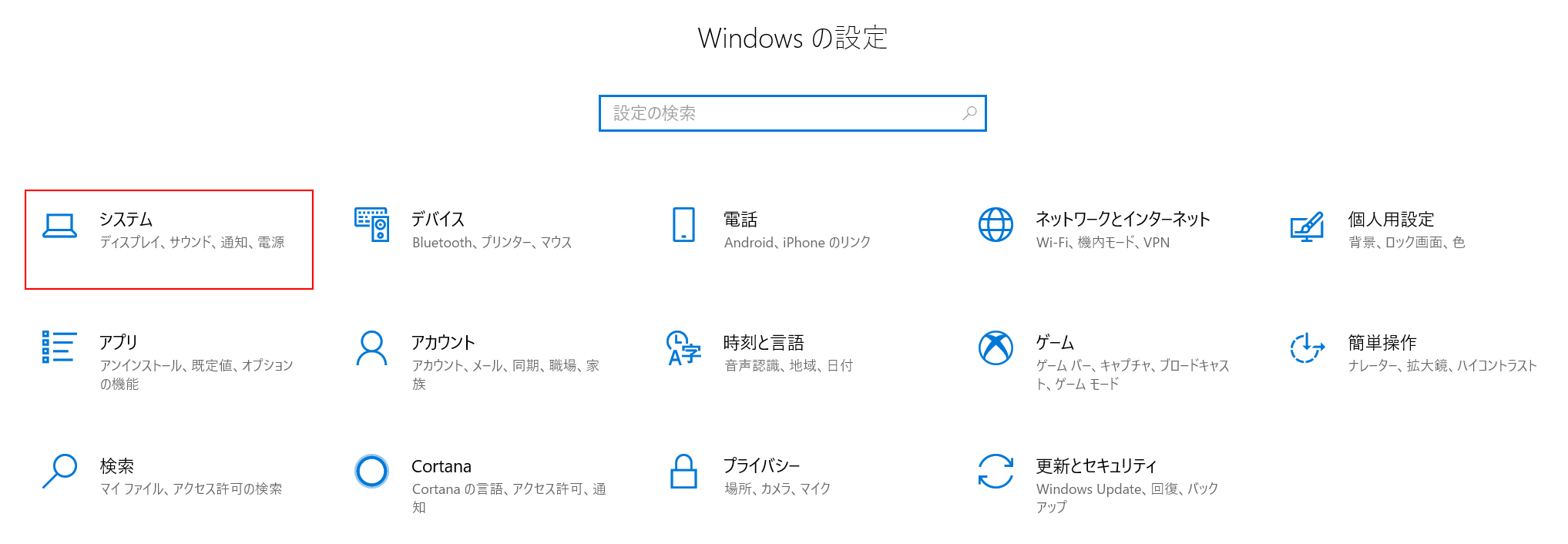
「Windowsの設定」が開かれますので、【システム】を選択します。
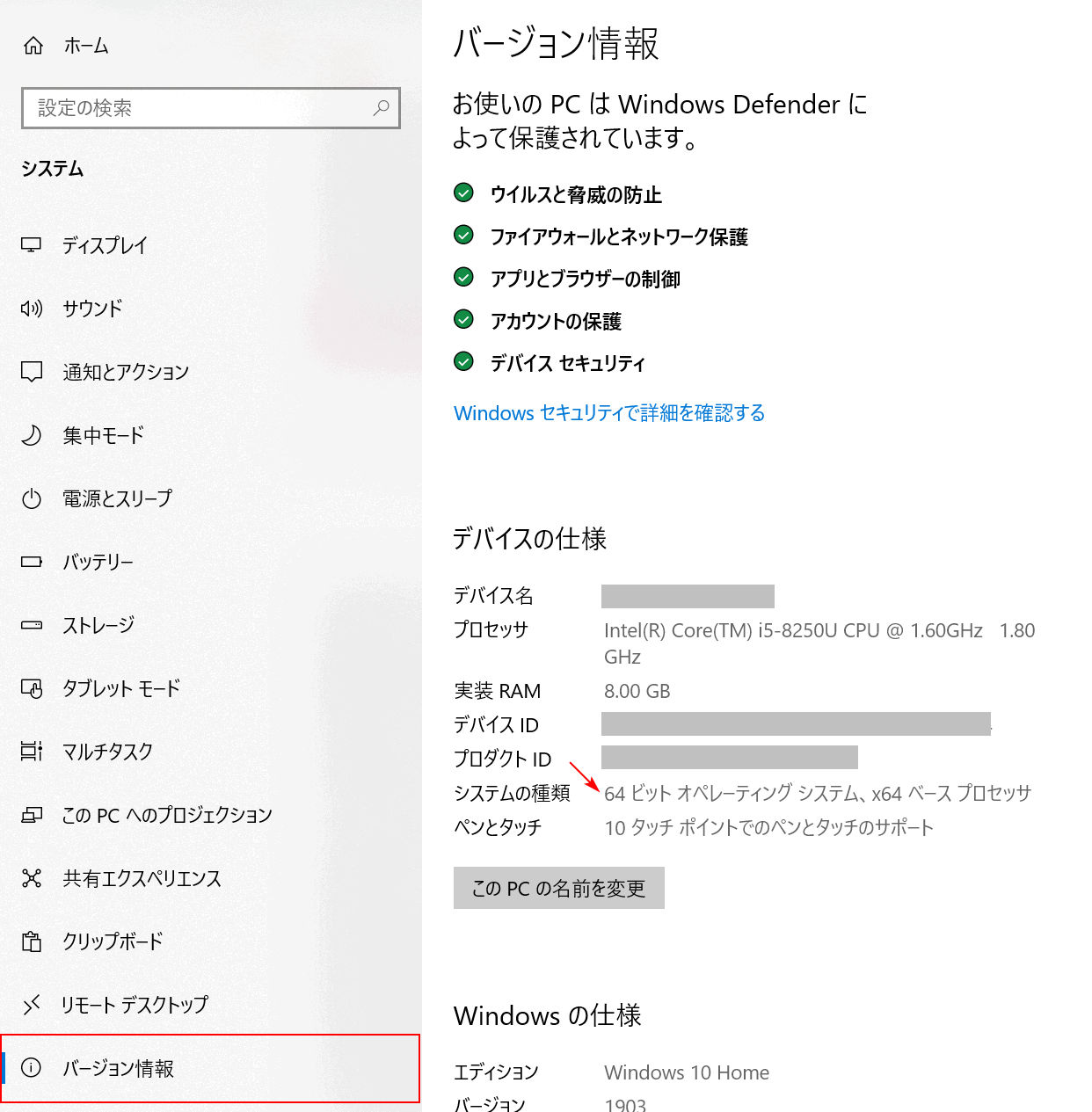
左のナビゲーションの一番下にある【バージョン情報】を選択すると、「システムの種類」にビット数が記載されております。
方法2:コントロールパネルのシステムから確認
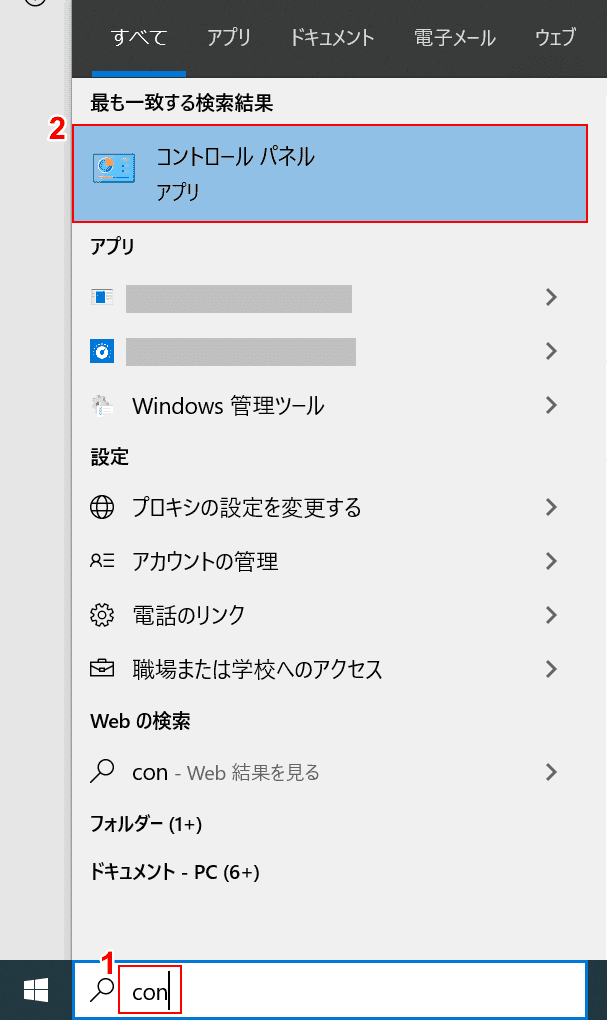
左下の検索ボックスで①『con』と入力します。検索結果から②【コントロールパネル】を選択してください。
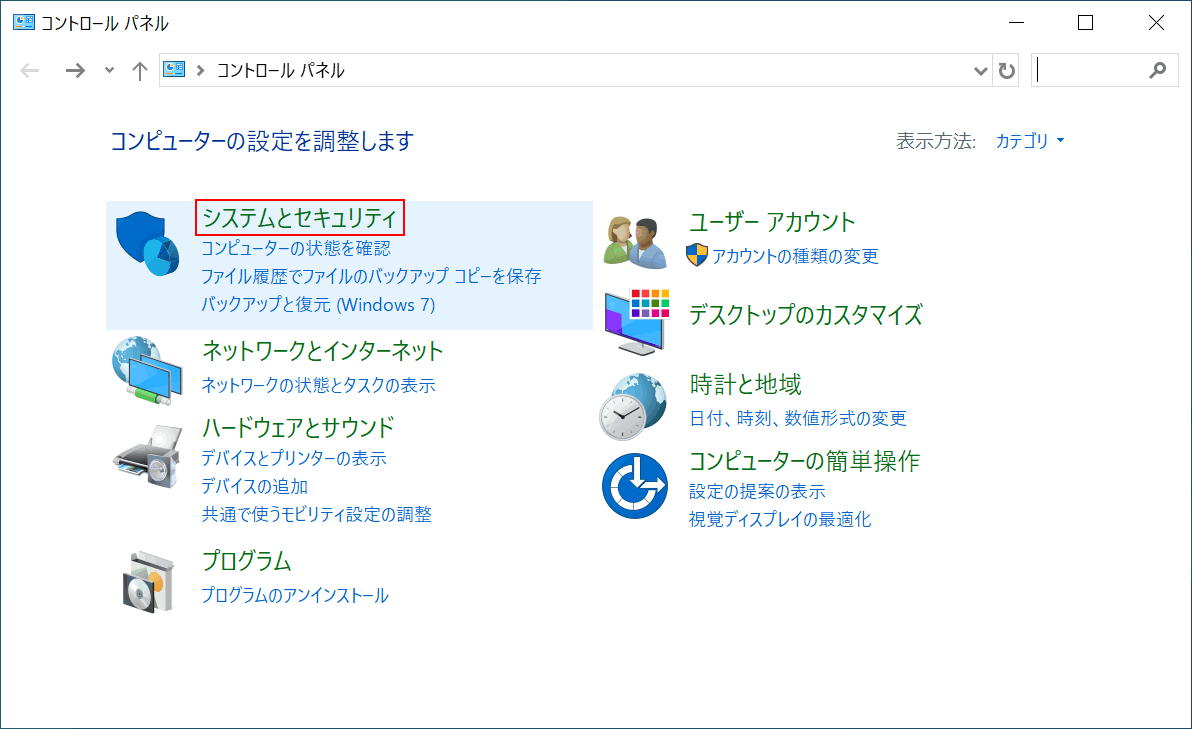
「コントロールパネル」が開かれますので、【システムとセキュリティ】を選択します。
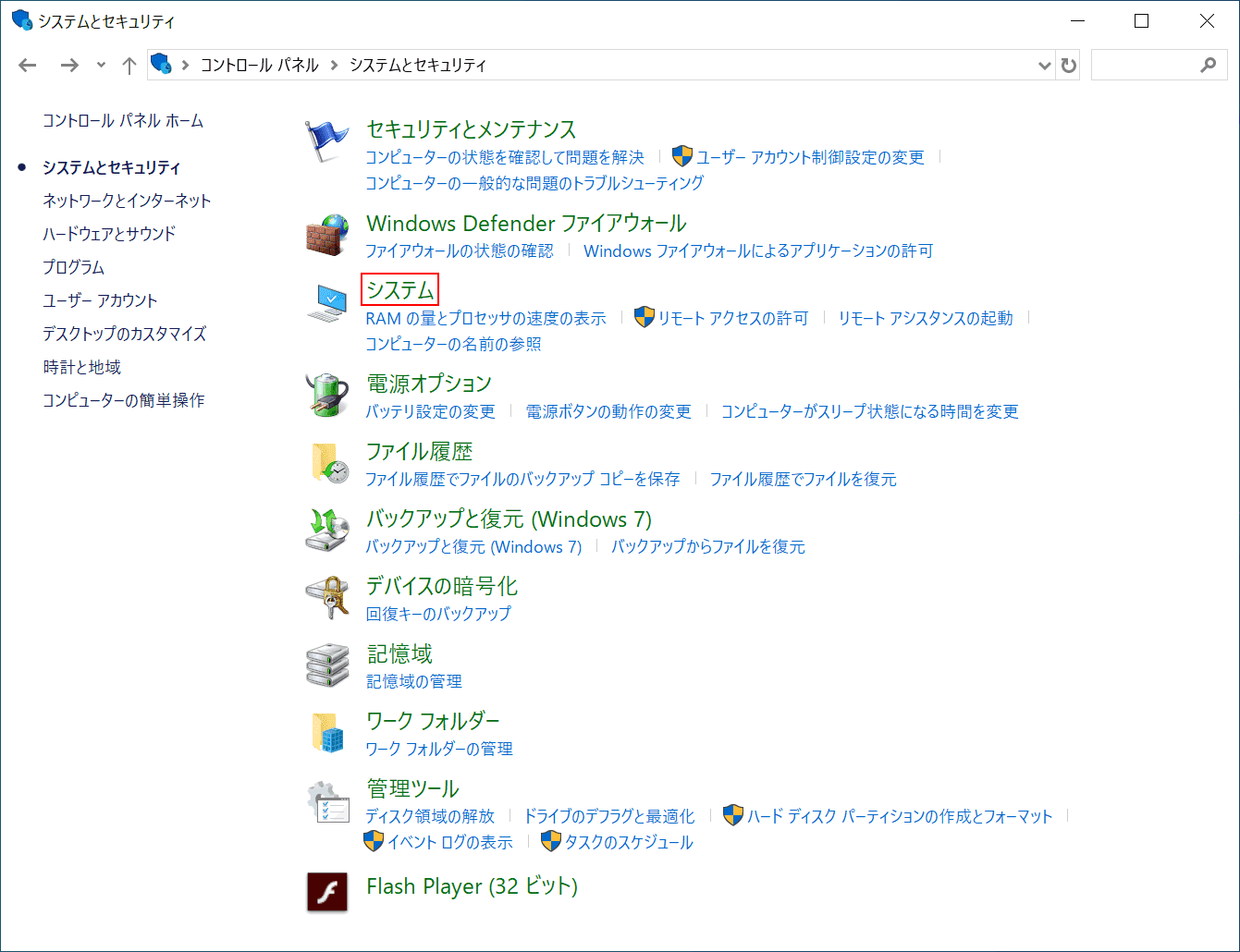
「システムとセキュリティ」が開かれますので、【システム】を選択します。
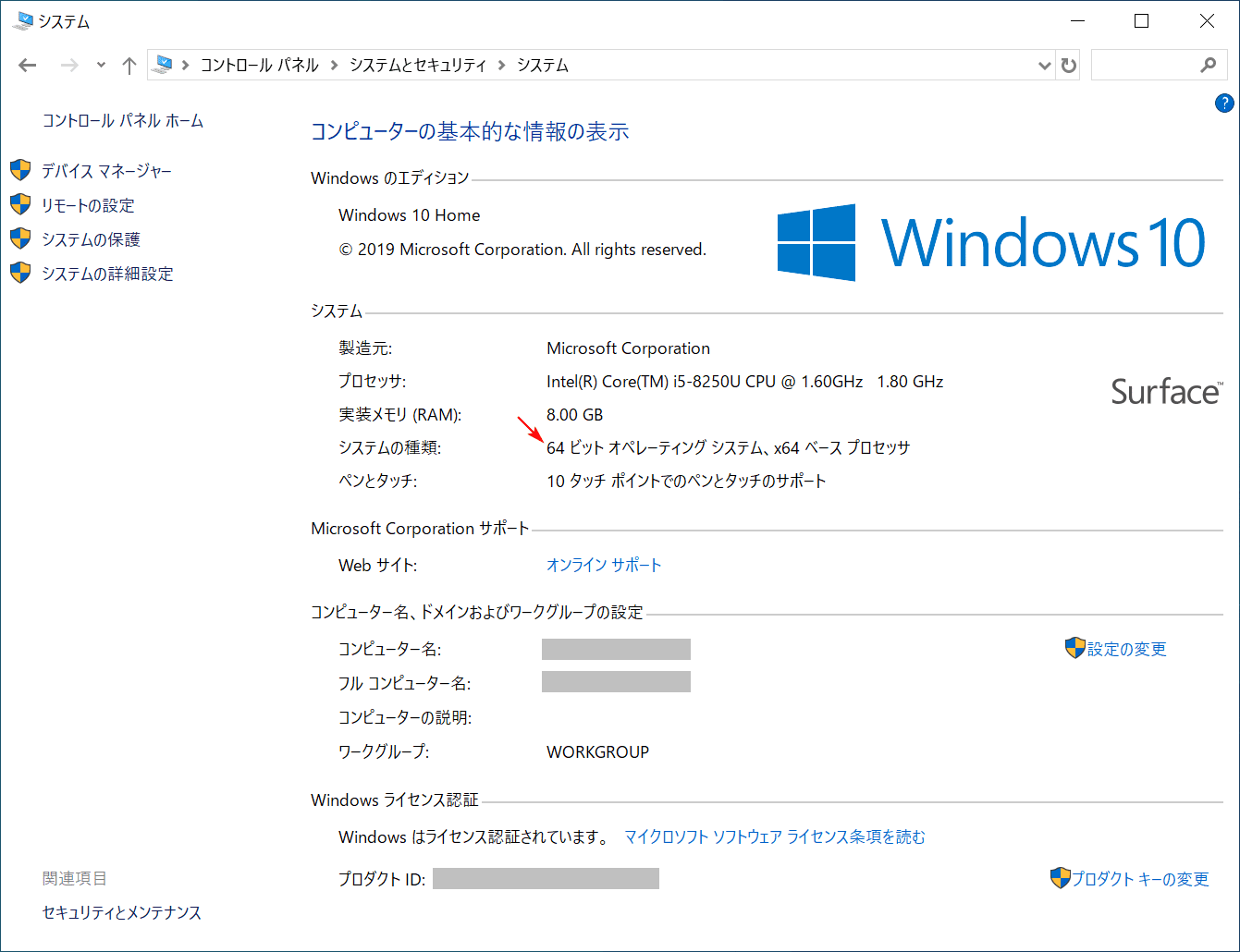
矢印の「システムの種類」にビット数が記載されております。
